🔷この記事のレベル
| 初心者 |
| 重要度 |
| 難しさ |
ChatGPTの基本的な使い方がもう完璧!と思っている方、実は、ChatGPTには細かな機能や設定ができる小ワザがあることをご存じですか?
この記事では、「ChatGPTを使用する上で必ず知っておかなければならない!」という程でもないですが、「知っておくと嬉しい設定や便利な機能」について、Q&A形式で分かりやすく解説します。
必要な機能ではないだけに、他記事でもあまり紹介されない内容ですので、是非覚えていってください。

理系大学院修士課程卒の大手ITコンサルエンジニア、リタです。
あまり知られてないけど、知ってると便利な機能をまとめたから是非見てみてね。
✔ ChatGPTの知っておくと嬉しい設定
✔ ChatGPTの知っておくと便利な機能
Q1. 質問を間違えたときは?
A. 質問の右側にあるペンマークから再編集する。
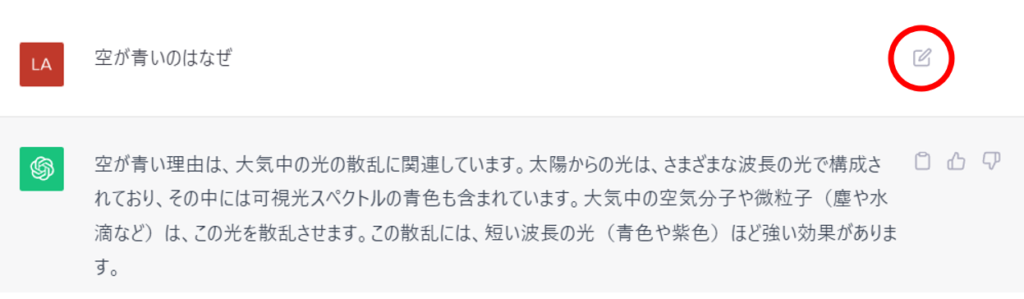

ChatGPTは、各スレッド内のこれまでの会話の流れを考慮して回答を生成するため、誤った質問がその後の質問に影響を与える可能性があります。
そんな時は、新たに質問をするのではなく、このように誤った回答を再編集しましょう。
Q2. 回答を途中で止めるには?
A. Stop generating (ストップジェネレーティング) をクリックする。
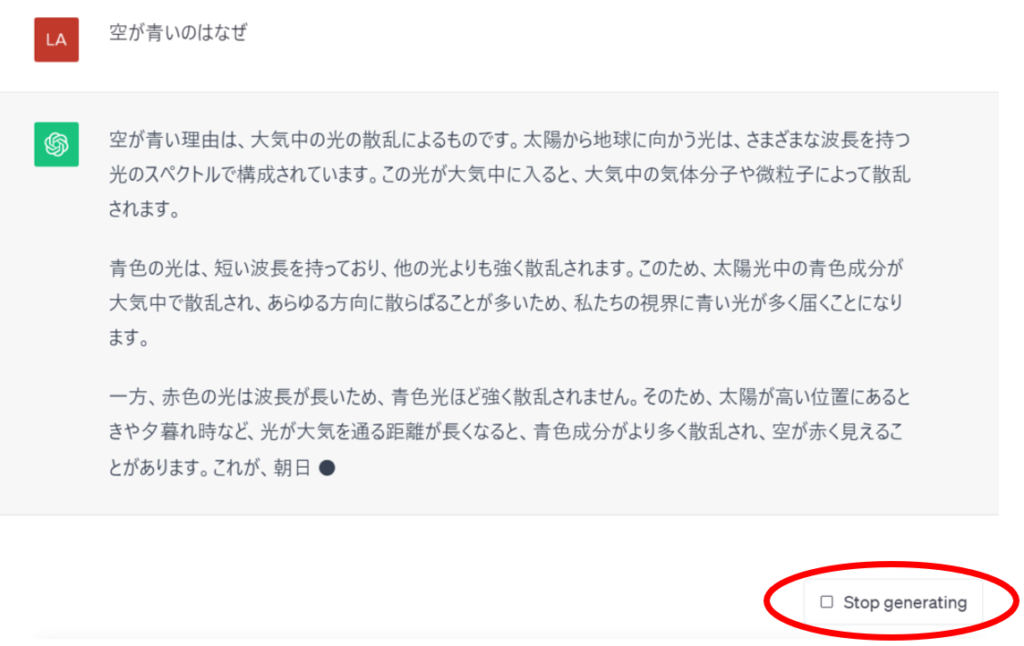

思った回答とは違うときや、回答が長すぎる時に活用して、無駄な時間をカットしましょう。
Q3. 回答をシェアするには?
A. 右上のシェアチャットボタン → Copy Link でスレッドのリンクを生成し、シェアできる。。
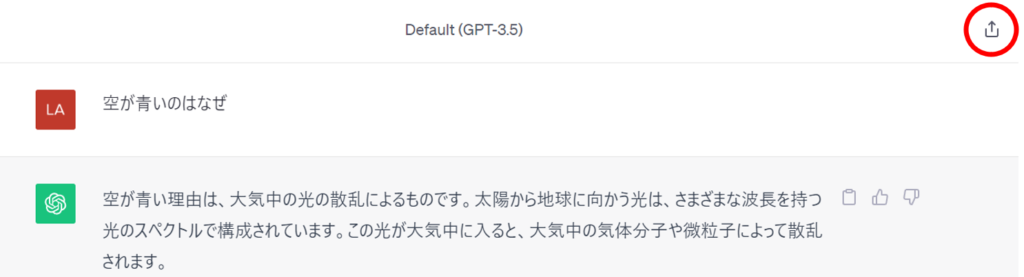
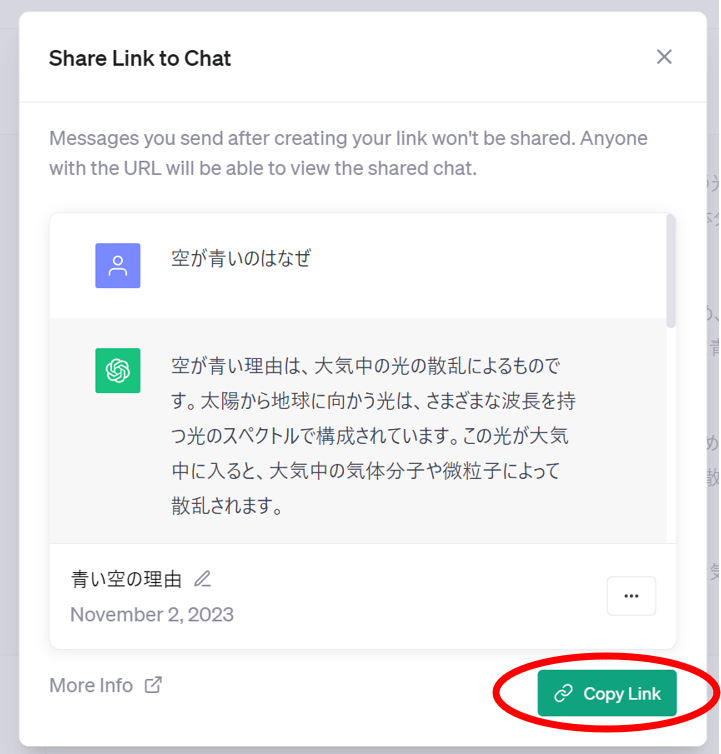

スクリーンショットを何枚も撮るよりもスマートだから、仕事ができる人って感じがするね
Q4. 新しいスレッドを開くには?
A. 左上のNew Chat から、新たなスレッドを開く。
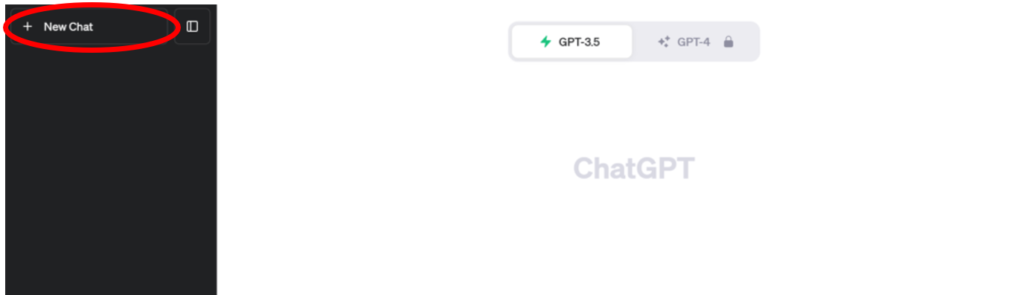

色々なテーマを同じスレッドで話していると、回答の精度が落ちます。
話のテーマが変わるときは、こまめに新しいスレッドを開き直すのがコツです。
また、その下に並ぶスレッドを選択すると、会話を続きから始められます。
Q5. チャットを一括削除するときは?
A. ユーザーネーム → Settings → Clear で全てのチャットを削除する。
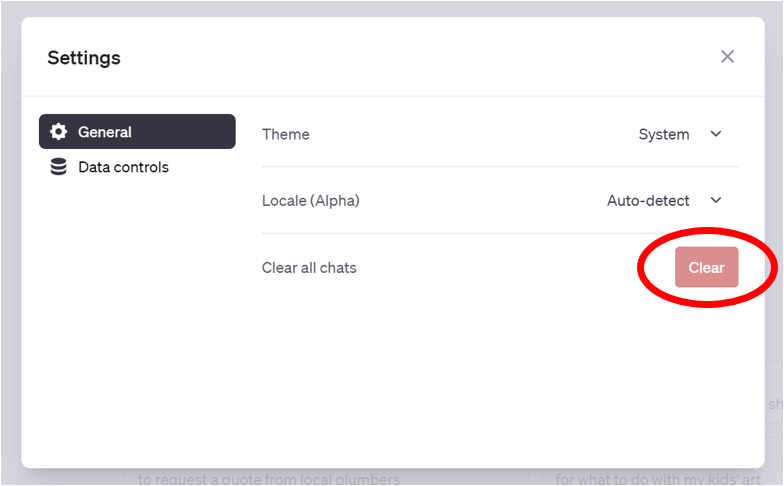

意外とチャットはたまっちゃうから、まとめて消せるのはうれしい機能だね
Q6. スレッドの名前を変更する
A. スレッド右のペンマークから変更する。


いつでも見返せるように、整理しておこう。
Q7. ショートカットキーを表示する
A. 「Ctrl」+「/」(Windows), 「⌘」+「/」(Mac) を押す。
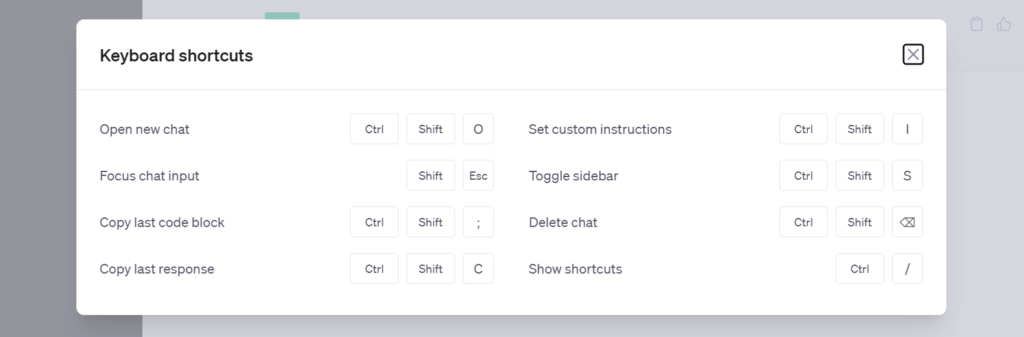

こちらに表示される8つのショートカット機能は使いこなせるようにしておこう。
Q8. テーマカラーを変更したい
A. ユーザーネーム → Settings → Theme で3種のテーマカラーを選ぶ。
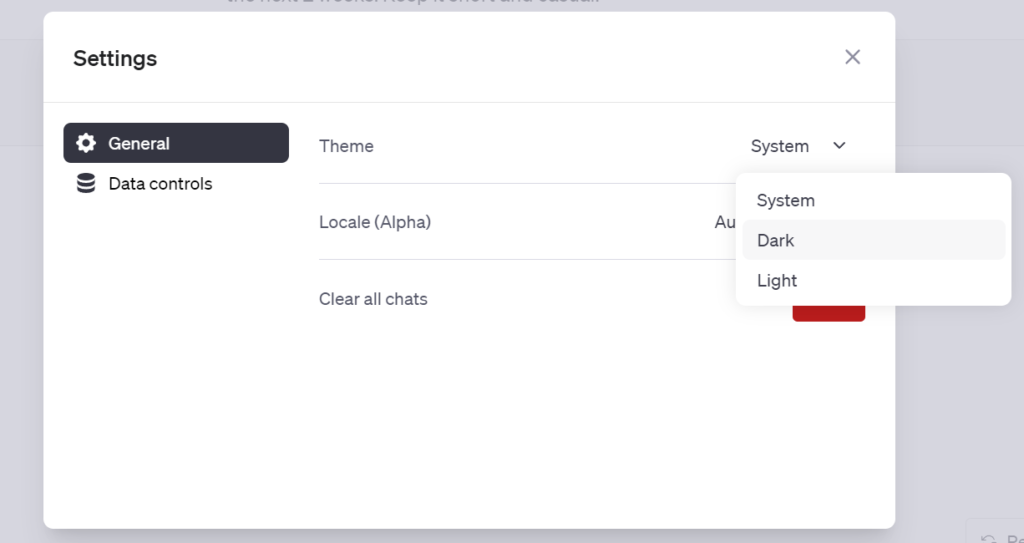

自分の好みに模様替えしちゃえ。

Settingsに関しては、今回紹介した機能以外はあまりにいじらないでね。
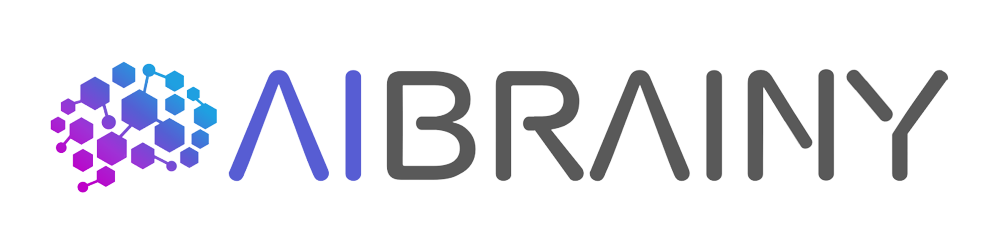



コメント